Пользователь во время работы за компьютером может обнаружить некую программу, именуемую igfxtray. Что это, мало кто знает из рядовых пользователей, так как информации в самой операционной системы практически нет.
В этой статье будет подробно рассказано, за что отвечает данное приложение, где находится его исполняемый файл, как его отключить или удалить, а также, что нужно делать, если это вирус. Прочтите статью до конца, чтобы во всем разобраться.
Igfxtray в автозагрузке - что это?
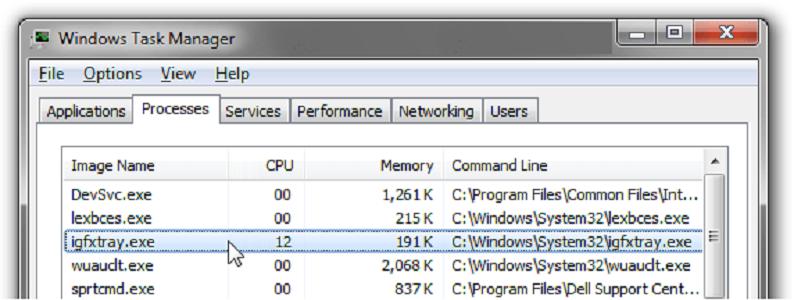
Данная программа или, как ее еще можно назвать, процесс - отвечает за добавление интерактивной иконки Intel Graphics в системный трей на панели задач. Исходя из названия иконки, уже можно предположить, что разработан процесс компанией Intel.
И это верно, а взаимодействует он непосредственно с драйвером видеокарты, установленной в компьютере.
Из основных опций можно выделить возможность изменять разрешение экрана, настраивать контрастность, глубину цвета и так далее.
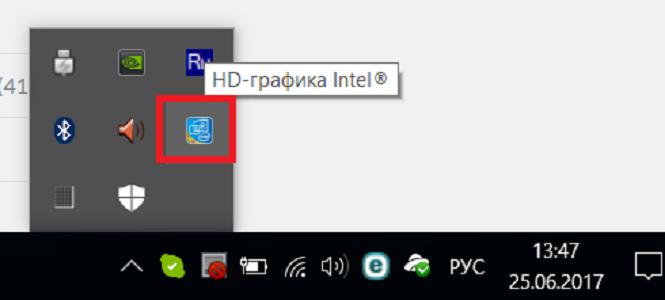
Где он находится в системе
Выяснив, что igfxtray - это процесс отвечающий за вывод иконки в трей, поговорим о том, где расположен исполняемый файл программы. Это пригодится нам позже.
Находится он по пути "C:\Windows\System32\". К слову, открыть папку сразу вы можете через "Диспетчер задач". Вот, что нужно для этого:
- Открыть вкладку ""Процессы".
- Найти названный.
- Выбрать из контекстного меню опцию "Показать расположение файла".
После этого появится окно с нужным файлом.
Можно ли его отключить
Зная, что это за процесс - igfxtray, можно сделать вывод, что закрыть его можно. Потому что он не системный, а, значит, не отвечает за функции самой операционной системы непосредственно. Конечно, после завершения процесса из трея пропадет та самая иконка. И пользователю станут недоступны предоставляемые ей опции.
Способ 1: завершить процесс
Теперь поговорим непосредственно о том, как завершить процесс. Первый способ предусматривает использование инструментов "Диспетчера задач", поэтому выполните следующие действия:
- Откройте "Диспетчер задач".
- Войдите во вкладку "Процессы".
- Выделите нужный.
- Нажмите "Завершить процесс".
После этого он будет остановлен. Однако у данного метода есть и недостаток - после перезапуска системы он снова будет запущен.
Способ 2: остановить автозапуск
Запускается он по той причине, что исполняемый файл добавлен в список автозагрузки. Соответственно, если вы хотите отключить его навечно, вам необходимо его оттуда убрать. Для этого:
- Нажмите Win+R, чтобы открыть окно "Выполните".
- Введите команду "msconfig" и выполните ее.
- В появившемся окне перейдите на вкладку "Автозагрузка" ("Startup").
- Снимите отметку с приложения Intel(R), расположение которого находится по пути "C:\Windows\System32\igfxtray.exe".
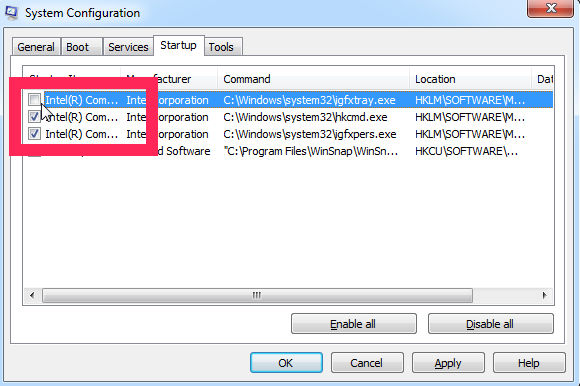
Далее примите изменения и закройте окна. Теперь после перезапуска системы процесс не будет запускаться.
Способ 3: удалить исполняемый файл
Помимо того, что за процесс - igfxtray.exe, мы уже знаем два способа его завершения. Но что делать, если вы хотите го удалить полностью? Именно об этом сейчас и поговорим.
- Запустите "Диспетчер задач" и откройте вкладку "Подробности" или "Процессы".
- Найдите там нужный процесс и нажмите по нему правой клавишей мыши.
- В появившемся меню выберите "Открыть расположение файла".
- Удалите исполняемый файл.
- Очистите корзину.
После этого процесс будет полностью удален с вашего компьютера.
Может ли быть вирусом

Многих также волнует вопрос, не вирус ли этот процесс. Но, исходя из того, что igfxtray - это программа разработанная именитой компанией Intel, можно сделать вывод, что нет.
Однако, некоторые злоумышленники называют свои вирусные программы таким именем, чтобы запутать пользователя. Поэтому, если вы заметили странную активность, проверьте компьютер на наличие вирусов. Это не повредит.
Программы для проверки подлинности процессов
Проверить компьютер можно с помощью специальных программ. Сейчас о них и пойдет речь:
- AdwCleaner - это приложение специализируется в поиске рекламных вирусов. Если у вас есть такие на компьютере, оно обязательно их обнаружит.
- Dr.Web CureIt! - данную программу рекомендуют в первую очередь. Это своего рода антивирус, только специализируется он именно на специфических процессах, которые могут оказаться вирусами.
Этих программ вполне достаточно, чтобы устранить угрозу.
Заключение
Вот мы и выяснили, что igfxtray - это процесс, который отвечает за добавление иконки Intel Graphics в трей системы, который расположен на панели задач. Но более важен тот факт, что мы выяснили, как надо поступить, если под именем процесса скрывается вирус.


























